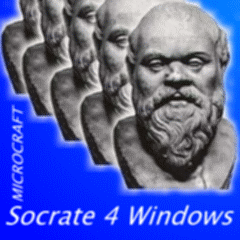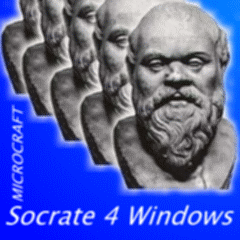|
Nouvelle version en fichier .Zip à décompresser
|
| |
| Bénéficiez des nouveautés
en téléchargeant votre nouvelle version |
| |
| Voici les étapes à suivre scrupuleusement
pour cette mise à jour ! |
| |
| Comment télécharger la nouvelle
version de Socrate pour Internet ? |
-
Installez-vous pour travailler directement sur votre serveur
Web
-
Télécharger d'abord la nouvelle
version de Socrate pour Internet
-
Cliquer
ici pour télécharger
la nouvelle version de Socrate pour Internet sous la forme d'un
fichier compressé "S4i_Maj_20_xx_X_xxx.exe"
via "Sauver sous" et non
"ouvrir"...
- Double-cliquer sur le fichier téléchargé pour
le décompresser vers un répertoire temporaire
de votre choix sur votre serveur Web par exemple dans C:\Tft\ mais
pas dans le répertoire du site web !
- Vous avez récupéré
la nouvelle version et elle est prête à être installée...
|
| |
| Stopper à présent
le site Web de Socrate pour Internet |
|
|
| |
| Sauvegarde et copie de votre ancienne
version ! |
|
-
Faire maintenant une copie (sauvegarde) complète
de tous les répertoires du site à mettre à
jour via Windows Explorer dont : S4i / Exe / S4i_Web / Vos propres
pages Html de lancement aussi...
-
|
| |
| Mise en place de la nouvelle version |
-
Déplacez-vous dans le répertoire S4i
du site Web de Socrate pour Internet
-
Souvent ce répertoire se trouve dans le répertoire
principal Webdata sur le disque D:
ou S: ou autre
-
Recopier ensuite les fichiers décompressés vers les
répertoires du site Web de la façon suivante :
-
Le répertoire
décompressé "S4I_Web" vers "S4I_WEB".
Il se peut que ce répertoire soit inclu dans le
répertoire "Exe"
-
Les fichiers décompressés
du répertoire "Exe" vers le répertoire
"Exe"
-
Un répertoire décompressé : "$ Load
Customer.be" donne des exemples de pages Html de
lancement. Ce répertoire ne doit pas
être installé dans le site. Ce sont juste des
exemples !
- Un répertoire décompressé : "$ How
to install" donne des images d'installation. Ce répertoire
ne doit pas être installé
dans le site. Ce sont juste des exemples
!
|
| |
| Remise en route de Socrate pour
Internet (S4i) |
|
|
| |
| |
| Avez-vous le bon moteur Webdev
? |
-
La nouvelle version de Socrate pour Internet réclame un
moteur Web en version 23.
-
Normalement ce moteur en version 23 est déjà
installé sur vos serveurs... Sauf si...
-
Voir mode d'installation dans le bas de cette page ou faire appel
sur rendez-vous à nos conseillers techniques pour installer
ce moteur Webdev 23.
-
Ensuite, une fois le nouveau moteur Webdev 23 installé et
configuré
-
Relancer le site Web S4i via l'administrateur "Webdev
23" ou plus
|
| |
|
| Explications pour télécharger
et installer le moteur Webdep 23 |
Attention, cette installation particulière demande des
connaissances en configuration de site web.
Dans le cas contraire, nous pourrons faire cette installation à
votre place.
(Hors congés et sur rendez-vous)
|
| |
|
Pour passer le moteur Webdep en version 23 !
- Socrate pour Windows :
- Doit déjà être dans la dernière
version disponible juste avant cette mise à jour
!
- --
- A vérifier ou à faire avant :
- Si votre serveur est virtualisé, vous avez une image
à jour de ce serveur !
- Ou
- vous possédez bien une sauvegarde
valide de votre serveur !
- ---
- Utilisateur : Droits !
- L'installateur de cette mise à jour doit au moins être
administrateur de la machine !
- Et si possible aussi le même utilisateur que celui qui
avait installé le Webdev précédent
- --
- Ensuite :
- Lancer le téléchargement
ici => version
23
- Demander un "Sauver
sous et non ouvrir"
- ---
- Pendant le téléchargement...
- Lancer l'administrateur Webdev actuel et prendre bien
note de tous ses paramètres.
- Bien passer SVP dans tous les panneaux
!
- Suspendre pour mise à jour le site Web S4i
- Sortir de l'administrateur Webdev actuel.
- --
- IIS :
- Ensuite Stopper le site web S4i
dans l'IIS aussi !
- -
- Quand le téléchargement est terminé :
- Lancer la décompression
et l'installation du Webdev 23 en double-cliquant sur le fichier
téléchargé.
- Diriger la décompression vers un répertoire vide
du genre : "C:\tft"
- -
- Ensuite l'installation commence directement :
- Précisez le répertoire d'installation, qui sera
"?:\Webdev 23" où
"?" représente le même disque ou partition
que Webdev 18.
- Ainsi Webdev 23 viendra juste en-dessous du Webdev actuel dans
l'arborescence !
- Attention souvent nous mettons un espace entre Webdev
et 23, c'est mieux :-) !
- -
- Pendant l'installation, il faudra confirmer :
- Qu'il faut installer aussi les anciennes
versions de Webdev
- La migration de la configuration
Webdev actuelle vers 23 du site S4i
- Bien reprendre le site S4i
qui est votre Socrate pour Internet !
- Ne pas oublier de spécifier que vous allez travailler
avec un site web en version Webdev 23 !
- -
- Après installation, lancer l'administrateur Webdev
23 et... :
- Recréer la configuration liée à l'utilisateur
Admin qui gère "S4i"
- Ne pas oublier les chemins vers le répertoire
: ?:\Webdata\000
- Vérifier que les autres paramètres ont bien été
migrés partout !
- Au besoin faire les ajustements nécessaires en relisant
vos notes !
- -
- Votre propre page de lancement ou boutons ou Url :
- Si vous avez votre propre page de lancement
statique personnalisée :
- Modifier la page Html de lancement du moteur de recherche
S4i pour que la page branche bien vers WD230AWP
à la place du WD??0AWP
- -
- IIS :
- Relancer le site web S4i dans l'IIS
- Administrateur Webdev 23 :
- Débloquer éventuellement le site S4i si encore
suspendu !
- -
- Contrôles :
- Vérifier ensuite la viabilité
de la mise à jour en circulant un peu partout dans le site
Web
- -
- Lire les News :
- Lire les news concernées par les adaptations
et ajouts faits dans Socrate pour
Internet...
- -
- Comme par exemple :
- Au niveau des paramètres
pas à pas du site Web S4i qui sont accessibles
dans Socrate pour Windows !
- -
- Fin de la mise à jour
|
| |
|
| Pour nous contacter |
Contact |